Bazı kullanıcılar, Windows 10 işletim sistemine sahip bilgisayarlarında kablosuz internet bağlantısı sorunlarıyla karşılaşabilir. Bu tür sorunlar, genellikle ağ bağlantısının sağlıklı bir şekilde çalışmamasına neden olur. Peki, bu sorunun çözülmesine yardımcı olabilecek yöntemler nelerdir? İşte, Wi-Fi sorununu gidermeye yönelik bazı etkili çözümler:
1. Komut İstemi’nde Komutlar Girin
- Görev çubuğundaki arama butonuna tıklayın.
- “Komut İstemi” yazın ve çıkan sonuçlardan “Yönetici olarak çalıştır” seçeneğini seçin.
- Aşağıdaki komutları sırasıyla girin ve her seferinde Enter tuşuna basın:
- reg delete HKCR\CLSID\{988248f3-a1ad-49bf-9170-676cbbc36ba3} /va /f
- netcfg -v -u dni_dne
- Bilgisayarınızı yeniden başlatın ve Wi-Fi ayarlarınızı kontrol edin. Çevrenizdeki kablosuz ağlar görünür hale gelmelidir.
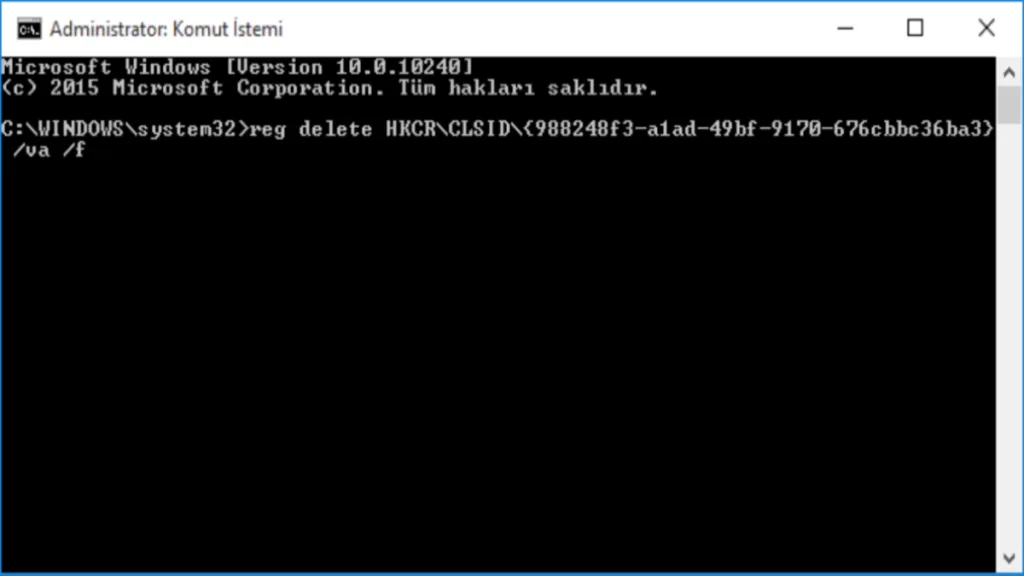
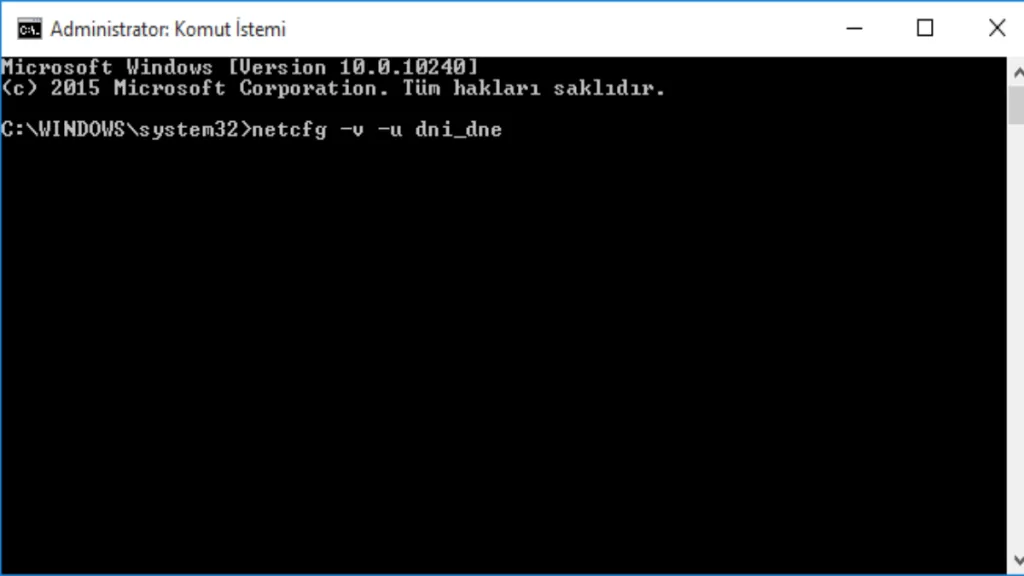
2. Modemi Kapatıp Açın
Eğer ilk yöntem işe yaramadıysa, modemi kapatıp açmayı deneyin. Modemin güç butonuna basarak kapatın, kabloları çıkarın, 10 saniye bekledikten sonra tekrar takın ve modemi açın. Bir süre sonra sorunun düzelip düzelmediğini kontrol edin.
3. VPN Hizmetini Devre Dışı Bırakın
Eğer bir VPN hizmeti kullanıyorsanız, bu hizmet soruna neden olabilir. VPN yazılımını geçici olarak devre dışı bırakın ve problemi kontrol edin. Eğer sorun devam ederse, diğer yöntemlere geçebilirsiniz.
4. Ağ Bağdaştırıcısı Sürücüsünü Güncelleyin
Güncel olmayan ağ bağdaştırıcı sürücüsü, Wi-Fi sorunlarına yol açabilir. Sürücüyü güncellemek için Aygıt Yöneticisi‘ni kullanabilir veya üçüncü taraf driver güncelleme programları ile işlemi gerçekleştirebilirsiniz.
5. Antivirüs ile Tarama Yapın
Bilgisayarınızdaki kötü amaçlı yazılımlar, Wi-Fi bağlantınızda sorunlara neden olabilir. Antivirüs yazılımınızla tarama yaparak zararlı yazılımları tespit edin. Eğer güvenlik yazılımı yüklü değilse, en iyi antivirüs programları listesine göz atabilirsiniz.
6. Güvenlik Duvarı’nı Geçici Olarak Devre Dışı Bırakın
Güvenlik Duvarı, internet bağlantınızı kısıtlıyor olabilir. Bunun için:
- Görev çubuğundaki arama butonuna basın ve “Denetim Masası” yazın
- “Sistem ve Güvenlik” kısmına gidin ve “Windows Defender Güvenlik Duvarı”na tıklayın.
- “Windows Defender Güvenlik Duvarı’nı kapat” seçeneğini seçin.
7. İnternet Ağını Unutup Tekrar Bağlanın
- Görev çubuğunun sağ alt köşesindeki Wi-Fi simgesine sağ tıklayın.
- “Ağ sıfırlama” seçeneğini seçin ve talimatları takip edin.
- İnternet ağını unuttuktan sonra tekrar bağlanmayı deneyin. Wi-Fi şifrenizi bilmeniz gerektiğini unutmayın.
8. Sorun Giderme Aracını Kullanın
Windows 10’un sunduğu sorun giderme aracını kullanarak Wi-Fi bağlantısını kontrol edebilirsiniz. Sağ alt köşede Wi-Fi simgesine sağ tıklayın ve “Sorunları gider” seçeneğini seçin. Talimatları izleyerek işlemi başlatın.
9. İnternet Servis Sağlayıcısı ile İletişime Geçin
Eğer yukarıdaki yöntemleri denediyseniz ve sorun hâlâ devam ediyorsa, internet servis sağlayıcınız ile iletişime geçebilirsiniz. Onlar, sorunun kaynağını daha iyi tespit edebilir ve çözüm önerileri sunabilir.
İlginizi çekebilir: Windows 11 uyarıları durdu! Windows 10 destek süresi uzuyor mu?
Windows 10 Wi-Fi sorunu, birçok kullanıcının karşılaştığı yaygın bir problemdir. Ancak yukarıda belirtilen yöntemler, bu sorunun üstesinden gelmek için etkili yollar sunmaktadır. İnternet bağlantınızı düzeltmek ve daha iyi bir deneyim elde etmek için bu adımları uygulamaktan çekinmeyin!


